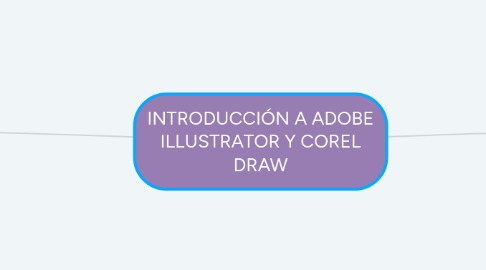
1. ADOBE ILLUSTRATOR
1.1. Digitalización de Imágenes
1.1.1. Adobe Illustrator es un programa que permite realizar gráficos vectoriales de una imagen creada con formas geométricas, a esta función se le es llamada vector. Al trabajar con vectoriales crea una mejor calidad de imagen ya que no utiliza pixeles sino se cambia el valor de la operación matemática sin afectar el resultado del dibujo.
1.2. Funciones y Ventanas
1.2.1. Rectángulo: Para dibujar se hacer clic aparece un cuadro de dialogo (ventana) donde se puede introducir dimensiones y calidad de redondeo.
1.2.2. Elipse: Para dibujar se hace clic sobre el papel y aparecerá un cuadro de dialogo para aumentar dimensiones.
1.2.3. Espiral: Para crearlos se utiliza los cursores para aumentar o disminuir la cantidad de vueltas del espiral.
1.3. Comandos
1.3.1. Los principales comandos para Adobe Illustrator en Windows son:
1.3.1.1. Polígono: Se puede utilizar el mismo procedimiento como en los otros caso, para cambiar el número de lados se utiliza la flecha hacia arriba para aumentar y la flecha hacia abajo para disminuir.
1.3.1.2. • Herramienta texto: T • Herramienta elipse: L • Herramienta zoom: Z • Herramienta lápiz: N • Herramienta rectángulo: M • Herramienta malla: U • Herramienta gráfica: J
1.4. Edición
1.4.1. Para editar una ilustración y transformarla se utiliza la herramienta Selección, el panel Transformar y otras herramientas de transformación, se realizara de la siguiente manera:
1.4.1.1. 1. Elegir herramienta selección. 2. Arrastrar manejador de cuadro delimitador para redimensionar o reformar una forma. 3. Seleccionar la ventana transformar para aplicar ajuste numérico y mayor precisión a la ilustración.
1.4.1.2. 4. Pulsar Mayús + Alt y arrastrar una forma para redimensionar desde el centro y restringir las porciones, soltar el del mouse y, a continuación, las teclas. 5. Seleccionar forma. Seleccionar herramienta rotar, hacer clic en la forma para establecer donde se debe rotar, arrastra el cursor por cualquier área alrededor de la forma rotada.
1.5. Formatos
1.5.1. Los formatos utilizados en Adobe Illustrator son:
1.5.1.1. Formatos de impresión: para este se utilizara guardarlo en pdf, es importante tener en cuenta el modo de color (CMYK), el sangrado, y si se tiene imágenes en ellas la resolución.
1.5.1.2. Formatos de pantalla: se utilizara formato en GPJ y PNG para guardar ilustraciones en mapa bits en web, video, aplicaciones móviles, etc.
2. COREL DRAW
2.1. Digitalización de Imágenes
2.1.1. Corel Draw realiza es un program de dibujo vectorial a través de gráficos y envía una ilustración a un servicio de filmación para su impresión o publicación de un documento en internet.
2.2. Funciones y Ventanas
2.2.1. Rectángulo: Para crearlos se selecciona la herramienta de rectángulos y se hace clic en la página de dibujo sin soltar y con el mouse se arrastra hasta crear la forma.
2.2.2. Elipse: Para crearlo se selecciona el icono en la barra de herramienta para modificar las propiedades.
2.2.3. Polígono: Para crearlo se selecciona la herramienta polígono y se hace clic en la página de dibujo sin soltar hasta que con el mouse se crea un polígono deseado.
2.2.4. Espirar: se pueden crear dos tipos de espirales simétricas y logarítmicas. Para una espiral simétrica proporcional se selecciona la tecla Ctrl y sin soltar, se dibuja la espiral; para crear una espiral logarítmica es similar.
2.3. Comandos
2.3.1. Los principales comandos para Corel Draw son:
2.3.1.1. • Papel gráfico: D • Relleno de malla: M • Lupa - zoom acercar: F2 • Lápiz: F5 • Rectángulo: F6 • Elipse: F7 • Texto: F8
2.4. Edición
2.4.1. Para editar con Corel Draw se necesita:
2.4.1.1. Se selecciona la imagen a editar y se modifica el tamaño de la imagen con los datos que se necesitan
2.4.1.2. Transformar la imagen a una escala de 16 bits, para corregir posibles pérdidas de color al exportar en formato.
2.4.1.3. Exportar con Ctrl + E, seleccionar el formato y la carpeta destino.
2.5. Formatos
2.5.1. Los formatos utilizados en Corel Draw son:
2.5.1.1. En formato GIF para dibujos lineales, texto, imágenes con pocos colores o imágenes con bordes marcados, como imágenes escaneadas en blanco y negro y logotipo.
2.5.1.2. En formato PNG ideal para imágenes y dibujos lineales, es compatible con el canal alfa ya que permite guardar imágenes transparentes con resultados de calidad superior.
2.5.1.3. En formato JPEG sirve para la exportación de imágenes escaneadas, utilizan compresión de archivo para almacenar una versión aproximada de una imagen, pero provoca una ligera pérdida de datos de imagen. Se puede elegir calidad de imagen al guardarla, cuanto más alta sea la calidad mayor será el tamaño de archivo.
